Ist LumaFusion für Windows verfügbar?
LumaFusion ist eine leistungsstarke Videobearbeitungs-App, die für iPad und iPhone entwickelt wurde. Es gibt auch eine mobile Version für Android und eine Desktop-Version für Mac. Dieser Video-Editor enthält die notwendigen Werkzeuge und Effekte, die Sie benötigen, um professionell aussehende Videos zu erstellen.
Nehmen wir die iPad-Version als Beispiel: LumaFusion verfügt über 6 Video-/Audiospuren, eine magnetische Zeitleiste, Dutzende von Übergängen, leistungsstarke Farbkorrektur-Tools, Audio-Optimierungs-Tools, Titel und mehr.
Im Allgemeinen macht es LumaFusion einfach, Videos auf Ihrem iPad, Smartphone und Mac zu erstellen und zu bearbeiten. Es ist jedoch nicht für Windows verfügbar. Derzeit gibt es keine offizielle Version von LumaFusion für Windows.
Wenn Sie eine LumaFusion-ähnliche Videobearbeitungsanwendung für Ihr Windows 10/11 wünschen, können Sie aus der folgenden Liste von Alternativen zu LumaFusion für Windows wählen.
Die 10 besten Alternativen zu LumaFusion für Windows
In diesem Abschnitt erfahren Sie mehr über 10 LumaFusion-Alternativen für Windows 10/11, einschließlich ihrer wichtigsten Funktionen, Vorteile und Nachteile.
#1. MiniTool MovieMaker
Der von MiniTool Software entwickelte MiniTool MovieMaker ist eine der besten Videobearbeitungssoftwares für Anfänger, die auf ihren Windows-PCs hochwertige Videos bearbeiten und erstellen möchten. Wenn Sie eine Alternative zu LumaFusion für Windows 10/11 für die meisten grundlegenden Bearbeitungsaufgaben benötigen, ist MiniTool MovieMaker eine zuverlässige Option.
MiniTool MovieMakerKlicken zum Download100%Sauber & Sicher
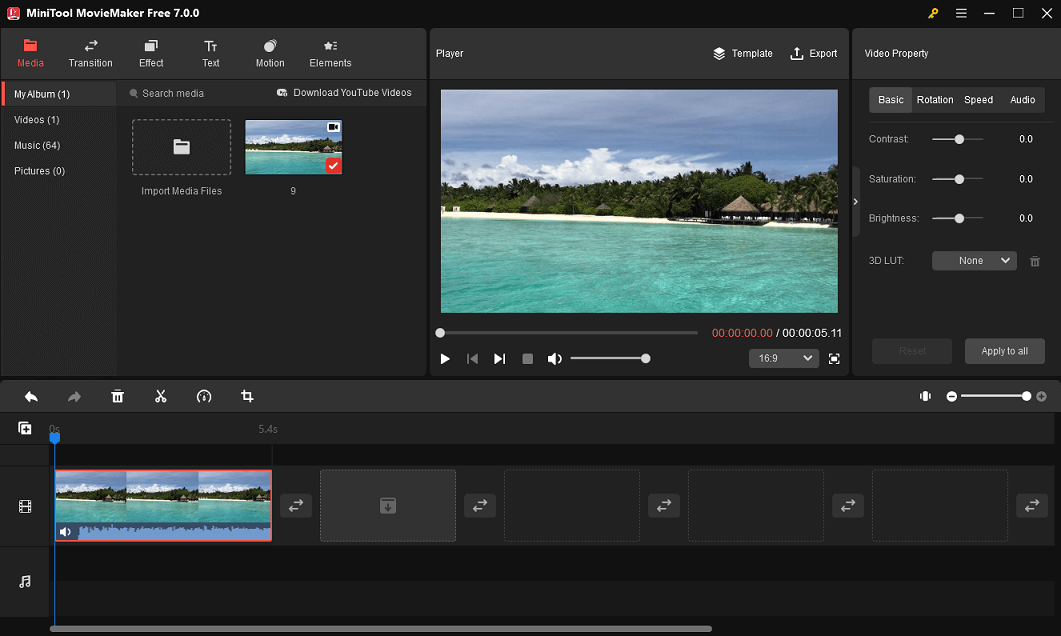
Dieses Videobearbeitungsprogramm ist vollgepackt mit allen wichtigen Bearbeitungswerkzeugen und reichhaltigen Ressourcen, um Ihr Filmmaterial zu verbessern. Mit MiniTool MovieMaker können Sie Videos in jedem beliebigen Winkel drehen, Videos horizontal oder vertikal spiegeln, Videos zuschneiden, teilen und trimmen, Videos verlangsamen oder beschleunigen, Videos umkehren und die Dauer Ihrer Bilder anpassen.
Darüber hinaus bietet MiniTool MovieMaker verschiedene Ressourcen wie Übergänge, Filter, Textvorlagen, Bewegungseffekte und Elemente, mit denen Sie Ihr Filmmaterial auf die nächste Stufe heben können. Außerdem bietet diese App 4 gängige Seitenverhältnisse, darunter 16:9, 9:16, 1:1 und 4:3. So können Sie ganz einfach die Größe Ihrer Videos ändern und sie für YouTube, TikTok, Instagram und andere soziale Media-Plattformen optimieren.
Beim Exportieren von Videos können Sie mit MiniTool MovieMaker die Videoauflösung, die Bildrate und die Bitrate anpassen oder den Ton auf Videolänge trimmen.
Vorteile:
- Eine benutzerfreundliche Oberfläche und einfache Bedienung.
- Unterstützung für den Import vieler gängiger Video-/Audio-/Bildformate.
- Exportieren Sie Videos bis zu 1080p kostenlos und ohne Wasserzeichen.
- Speichern Sie Videos als MP4, MKV, MOV, AVI, WebM, WMV, etc.
- Videos schnell exportieren.
- Kostenloser Zugriff auf die volle Funktionalität.
Nachteile:
- Funktioniert nur unter Windows.
Twitter: MiniTool MovieMaker ist eine großartige LumaFusion-Alternative für Windows. Jeder kann damit tolle Videos erstellen.
#2. Clipchamp
Im September 2021 wurde Clipchamp, ein Online-Tool zur Erstellung von Videos, von Microsoft übernommen, um die Erstellung von Videos unter Windows 11 zu ermöglichen. Es ist auch der Nachfolger von Windows Movie Maker und dem Video-Editor in Microsoft Photos oder Photos Legacy. Natürlich kann diese App unter Windows 10 über den Microsoft Store installiert werden. Daher ist es eine ideale Alternative zu LumaFusion für PCs.
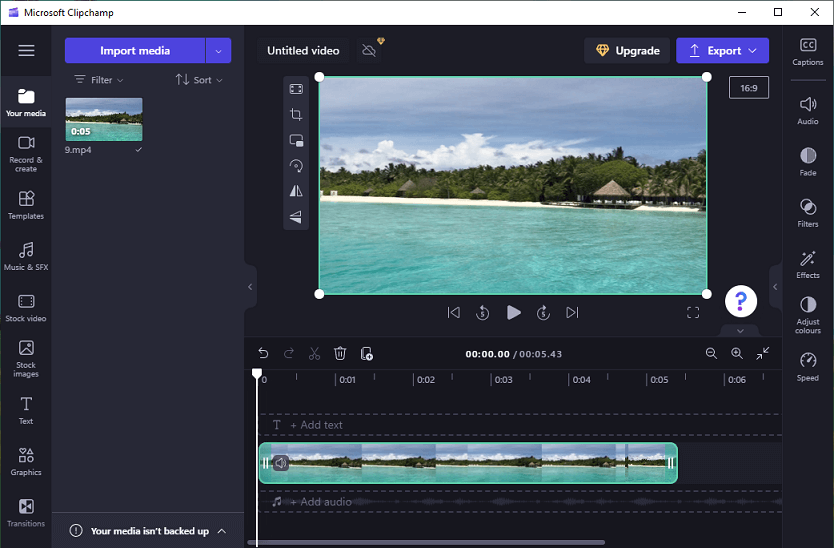
Mit Microsoft Clipchamp können Sie Videos zuschneiden, drehen, spiegeln und trimmen, die Videogeschwindigkeit anpassen, Übergänge hinzufügen, Filter anwenden, die Farbe des Clips anpassen, Ihren Bildschirm und Ihre Kamera aufnehmen, Bild-in-Bild-Effekte erstellen, Text zum Video hinzufügen, das Seitenverhältnis des Videos ändern usw.
Darüber hinaus verfügt Clipchamp über eine Bibliothek von Stock-Videos, Bildern und Musik. Einige von ihnen sind kostenlos zu verwenden und einige sind kostenpflichtig.
Vorteile:
- Eine saubere Zeitleiste.
- Angepasste Videovorlagen für verschiedene Kategorien.
- Funktioniert immer noch als Online-Video-Editor.
Nachteile:
- Nicht alle Funktionen sind kostenlos zu nutzen.
- Unterstützt nur das Exportieren von Videos im MP4-Format.
#3. CapCut
CapCut gehört zu Bytedance und ist ein beliebter mobiler Videoeditor und der empfohlene Videoeditor für TikTok. Im August 2022 brachte CapCut die offizielle Desktop-Version für Windows und Mac auf den Markt und wurde nach und nach zu einer der besten Entscheidungen für viele Menschen, um Videos auf ihren Computern zu erstellen. Es ist also eine weitere gute Alternative zu LumaFusion für PC.
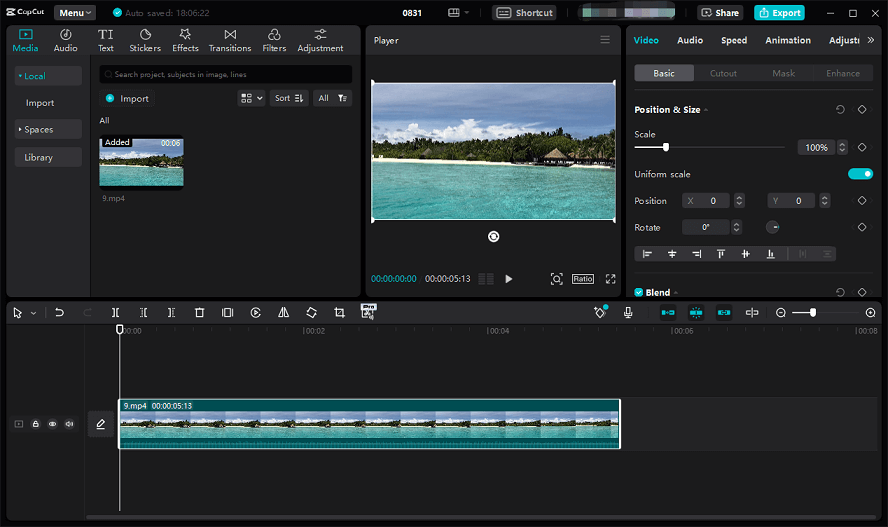
Die CapCut-Desktop-Anwendung ist mit vielen Bearbeitungsfunktionen ausgestattet. Sie ermöglicht es Ihnen, Videos zu spiegeln, zu drehen, zuzuschneiden und umzukehren, ein Standbild hinzuzufügen, die Videogeschwindigkeit in normaler und Kurvenform zu bearbeiten, die Farbe des Clips anzupassen, ein Seitenverhältnis zu wählen, Aufkleber hinzuzufügen, Filter anzuwenden usw.
Allerdings sind nicht alle Filter, Übergänge, Videoeffekte, Sticker und Textvorlagen in einem kostenlosen Abo verfügbar. Einige sind im Pro-Abonnement enthalten, und die Pro-Version verfügt über weitere Funktionen wie Bildverbesserung, Geräuschreduzierung und automatisches Umrahmen.
Vorteile:
- Einfach zu bedienen.
- Reichhaltige urheberrechtlich geschützte Musiktitel.
- Unterstützt das Exportieren von Videos bis zu 4K.
Nachteile:
- Es werden nur die Formate MP4 und MOV für das Exportieren unterstützt.
#4. DaVinci Resolve
DaVinci Resolve wurde von Blackmagic Design entwickelt und ist eine Anwendung zur Color Grading, Farbkorrektur, visuellen Effekten und Audio-Postproduktion für die Videobearbeitung unter Windows, Mac und Linux. Wenn Sie also eine professionelle Alternative zu LumaFusion für Windows benötigen, ist DaVinci Resolve eine gute Wahl.
DaVinci Resolve hat eine elegante und gut organisierte Benutzeroberfläche, die in mehrere Seiten unterteilt ist, von denen jede spezialisierte Werkzeuge für bestimmte Aufgaben bietet, was sowohl Anfängern als auch Profis hilft, den Umgang mit dem Programm schnell zu erlernen. Zum Beispiel ist die Edit-Seite ein fortgeschrittener professioneller nicht-linearer Editor und die Fairlight-Seite bietet verschiedene Werkzeuge und Effekte für die Audio-Postproduktion.
Alles in allem können Sie mit DaVinci Resolve im Grunde alles machen, was Sie sich für die Videobearbeitung wünschen, vor allem wenn Sie Anfänger sind, und es ist kostenlos zu benutzen.
Vorteile:
- Eine saubere und gut gestaltete Benutzeroberfläche.
- Enthält 7 Bearbeitungsseiten, die den verschiedenen Teilen des Postproduktions-Workflows gewidmet sind.
- Eine Vielzahl von Bearbeitungswerkzeugen für präzise Kontrolle.
- Eine spezielle Deliver-Seite für das schnelle Rendern von Videos.
Nachteile:
- Benötigt eine Menge Systemressourcen.
#5. OpenShot Video-Editor
OpenShot Video Editor ist eine kostenlose, quelloffene und plattformübergreifende Videobearbeitungssoftware für Windows, macOS, Linux und ChromeOS. Zweifellos ist es eins der besten LumaFusion-Ersatzprogramme für Windows.
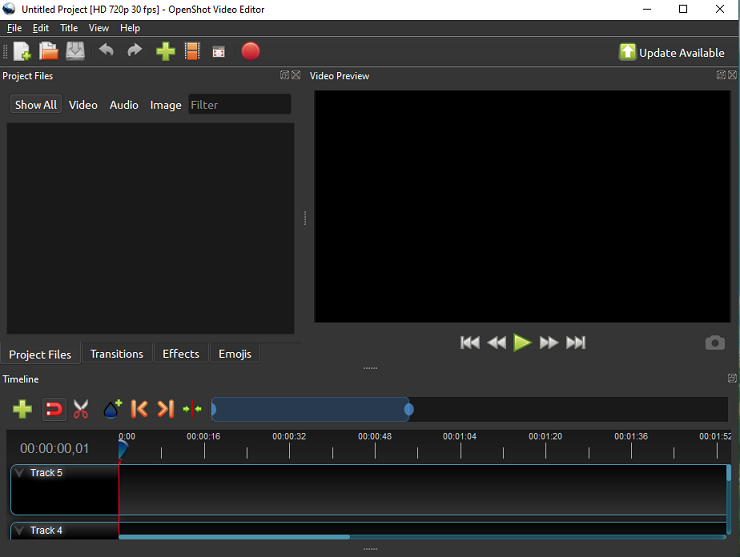
Als leistungsstarkes Desktop-Videobearbeitungstool verfügt OpenShot über zahlreiche Funktionen und Effekte. Zum Beispiel verfügt es über ein leistungsstarkes Keyframe-Animations-Framework, um alles in Ihrem Video zu animieren. Es verfügt über 400+ Videoübergänge, um Videoclips zu verbinden. Außerdem bietet es Titelvorlagen und 3D-animierte Titel mit Blender.
Außerdem können Sie mit OpenShot die Größe von Videos ändern, skalieren, zuschneiden, einrasten, drehen, teilen und schneiden, Audio-Wellenformen anzeigen, Audio vom Video trennen und vieles mehr.
Vorteile:
- Unterstützung für viele Video-, Audio- und Bildformate mit der FFmpeg-Bibliothek.
- Zusammenarbeit mit dem 3D-Videoeditor Blender.
- Unbegrenzte Anzahl von Spuren zum Überlagern von Bildern, Videos und Audio.
Nachteile:
- Manchmal stürzt es ab.
#6. VideoPad Video Editor
Unter den LumaFusion-Alternativen für Windows sollte VideoPad Video Editor, eine Videobearbeitungsanwendung mit vollem Funktionsumfang, nicht außer Acht gelassen werden. Diese Anwendung bietet eine Reihe von Bearbeitungswerkzeugen, mit denen Sie in wenigen Minuten Videos in professioneller Qualität erstellen können.
Mit VideoPad Video Editor können Sie viele grundlegende Videobearbeitungsaufgaben durchführen, wie z. B. das Schneiden, Teilen, Zuschneiden, Drehen, Ändern der Videogeschwindigkeit usw. Außerdem bietet er professionelle Vorlagen für Intros, Outros und Titel. Um Ihr Video weiter zu optimieren, kann diese Software eine Feinabstimmung der Farben vornehmen, Verwacklungen durch Videostabilisierung reduzieren, Color Grading vornehmen usw.
Darüber hinaus verfügt VideoPad über eine große Auswahl an atemberaubenden Übergängen und Effekten zur Aufwertung von Videos und bietet viele Audiotools und -effekte zur Bearbeitung des Audios für das Video. Außerdem können Sie Ihre Stimme aufnehmen und dem Video hinzufügen.
Vorteile:
- Unterstützt das Exportieren in mehrere Videoformate.
- Direktes Hochladen von Videos auf YouTube, Vimeo oder Flickr.
- Bearbeitet und exportiert 3D- und 360°-Videodateien.
Nachteile:
- Gelegentliche Abstürze und Störungen.
#7. VSDC Free Video Editor
VSDC Free Video Editor ist auch eine der besten kostenlosen Alternativen zu LumaFusion für Windows 10/11, und es ist kostenlos zu verwenden und leistungsfähig genug für die meisten Benutzer, insbesondere Anfänger.
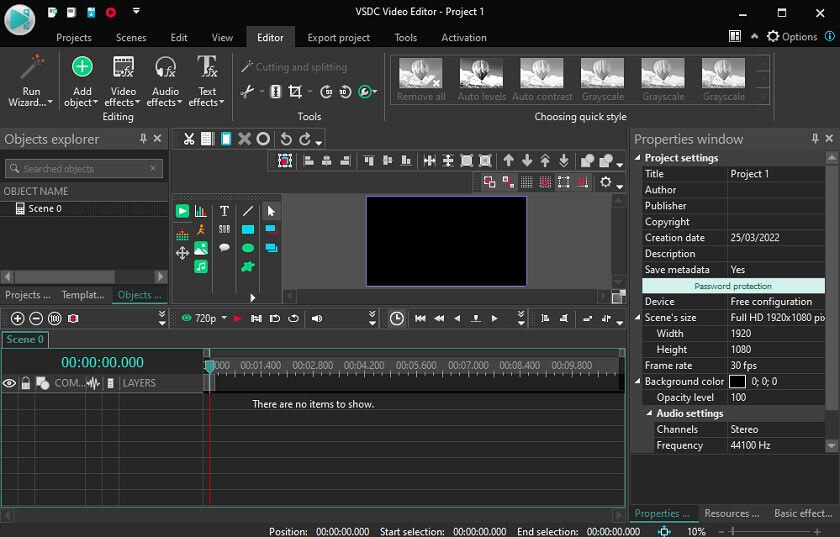
VSDC Free Video Editor bietet eine Vielzahl von Funktionen, mit denen Sie tolle Videos erstellen können. Sie können Videos trimmen, zuschneiden, drehen, zoomen, die Videogeschwindigkeit ändern, Musik zum Video hinzufügen, die Videofarbe anpassen und vieles mehr. Außerdem bietet es eine große Auswahl an trendigen Videoeffekten, Filtern und Übergängen. Darüber hinaus unterstützt es die 360 Videobearbeitung.
Außerdem gibt es eine Pro-Version von VSDC Free Video Editor. Diese Version bietet Ihnen mehr Optionen, um Ihre Videos zu perfektionieren, wie z. B. Bewegungsverfolgung, Audiowellenform, Videostabilisierung, Voiceover-Aufnahme, Hintergrundentfernung usw.
Vorteile:
- Funktioniert mit einer Vielzahl von Videodateiformaten.
- Kostenlos und ohne Wasserzeichen zu verwenden.
Nachteile:
- Keine voreingestellte Hintergrundmusik.
- Viele Funktionen sind in den Untermenüs versteckt.
#8. VideoProc Vlogger
Wenn Sie eine einfach zu bedienende und leistungsfähige Alternative zu LumaFusion für Windows benötigen, wird Sie VideoProc Vlogger nicht enttäuschen. Diese Anwendung bietet Ihnen eine Fülle von Funktionen zur Erstellung von filmischen Videos.
Die Speed Ramping (Geschwindigkeitsrampe) ist eine der Hauptfunktionen von VideoProc Vlogger, die die Videogeschwindigkeit konstant oder variabel mit mehr als 20 Geschwindigkeitsvoreinstellungen ändert, was sich gut für die Erstellung von Geschwindigkeitsänderungen für Sport-Highlight-Videos, Action-Videos und Reisevideos eignet.
Darüber hinaus verfügt VideoProc Vlogger über viele wichtige Funktionen, wie Bewegungseffekte, Farbkorrektur & Color Grading, Videoübergänge, Filter, Extrahieren von Audio und mehr.
Vorteile:
- Flexible Anpassung der Videogeschwindigkeit.
- Unterstützt das Importieren von RAW-Dateien, VR-Videos und 3D-Videos.
- Niedrige Systemanforderungen.
Nachteile:
- Nur mit Windows kompatibel.
#9. Shotcut
Shotcut ist ebenfalls ein kostenloser und quelloffener Video-Editor und kann auch als kostenlose LumaFusion-Alternative für Windows betrachtet werden. Mit diesem Video-Editor können Sie in wenigen Minuten ein aufsehenerregendes Video erstellen.
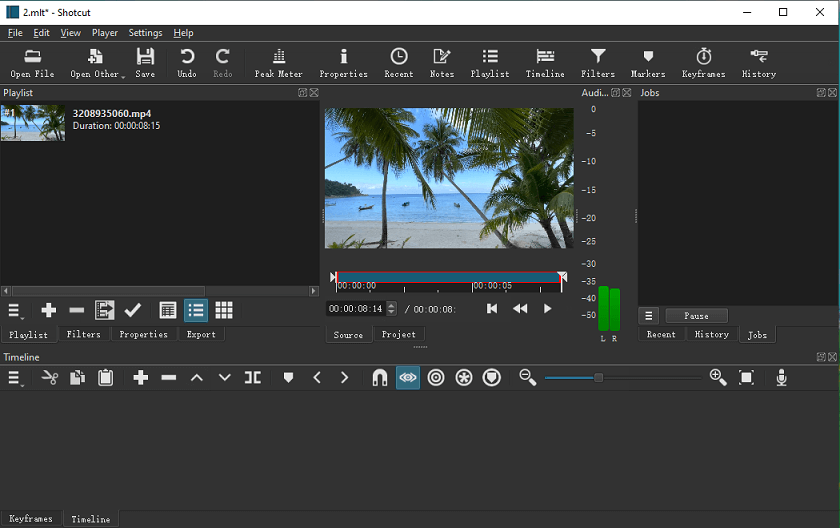
Shotcut bietet eine riesige Bibliothek mit Filtern, Übergängen und anderen Effekten wie Geschwindigkeitsrampe, um Ihr Material zu verändern. Außerdem können Sie Audio für Videos bearbeiten, wie z. B. Einblenden, Ausblenden und Überblenden, die Geschwindigkeit der Videowiedergabe bearbeiten, Videos zuschneiden, Videos mit geteiltem Bildschirm erstellen, Voiceover aufnehmen und vieles mehr.
Vorteile:
- Eine schlanke und intuitive Benutzeroberfläche.
- Unterstützt die 4K-Auflösung.
- Funktioniert mit vielen Videodateiformaten.
Nachteile:
- Keine Vorschau für Effekte und Übergänge.
#10. Vegas Pro
Vegas Pro, ein Videobearbeitungsprogramm für die nichtlineare Bearbeitung, ist ebenfalls eine gute Option in der Liste der LumaFusion-Alternativen für Windows, ausgestattet mit allen Tools, die Sie für die professionelle Videobearbeitung und die Erstellung hochwertiger Videos benötigen.
Zu den wichtigsten Funktionen von Vegas Pro gehören unbegrenzte Video- und Audiospuren, Synchronisierung der Zeitleiste, Keyframe-Animation, Motion Tracking, Multicam-Bearbeitung, HDR-Color-Grading, Videostabilisierung, Bildschirmaufnahme, Farbbalance-Steuerung, AI-Video-Hochskalierung, Video-Geräuschreduzierung, animierter Text, Split-Screen-Vorschau, Bewegungsunschärfe-Effekte, Hunderte von Filtern, Effekten, Übergängen und Titeln, Audio- und Video-Synchronisationsreparatur usw.
Vorteile:
- Unterstützung für hohe Bildraten.
- Eine Bibliothek mit HD- und 4K-Bildmaterial.
- Unterstützt mehrere Exportformate und bietet mehrere Exportvoreinstellungen.
- Gute Rendering-Leistung.
Nachteile:
- Einige Funktionen sind nur mit einem Abonnement verfügbar.
- Funktioniert nur auf Windows-PCs.
Fazit
LumaFusion ist eine großartige Videobearbeitungs-App, aber es gibt keine Desktop-Version für Windows. Zum Glück gibt es viele andere leistungsstarke Videobearbeitungsprogramme auf dem Markt. In diesem Beitrag werden 10 Alternativen zu LumaFusion für Windows vorgestellt, darunter sowohl kostenlose als auch kostenpflichtige Programme. Mit diesen Programmen können Sie einfach und schnell Videos auf Ihrem PC erstellen.
Und schließlich, wenn Sie irgendwelche Fragen bei der Verwendung von MiniTool MovieMaker haben, können Sie uns über [email protected] kontaktieren und um Hilfe bitten.
Lesen Sie auch:
Wie man Song mit Shazam aus Video erkennt – Gelöst
So konvertieren Sie Zeitlupenvideos in normale Geschwindigkeit





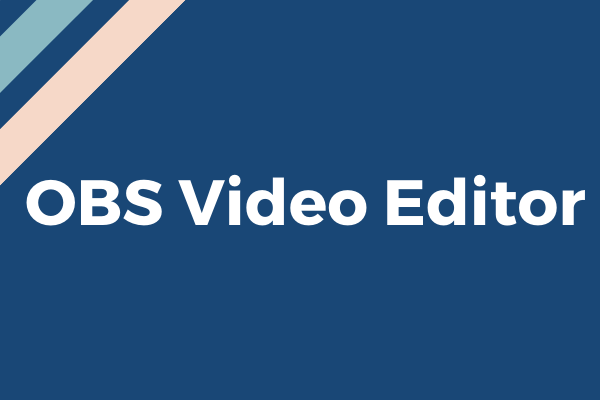
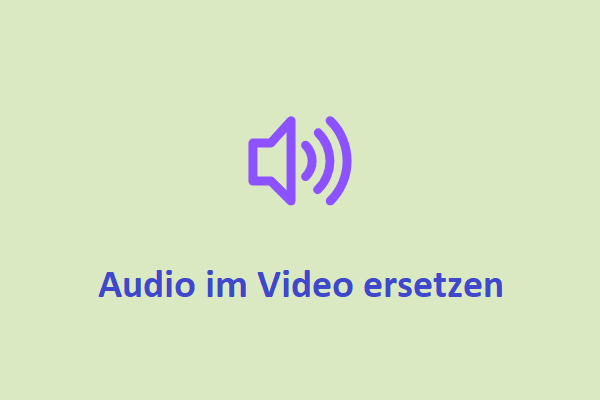
![[10 Wege] Behebung der Verzögerung bei der Wiedergabe von Adobe Premiere Pro](https://images.minitool.com/moviemaker.minitool.com/images/uploads/2023/04/premiere-pro-wiedergabe-verzoegert-sich-thumbnail.jpg)
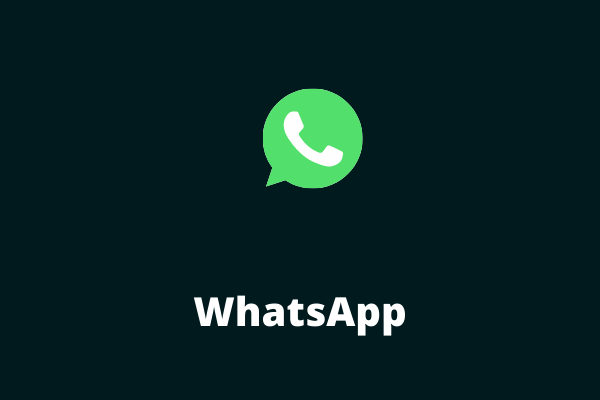
Nutzerkommentare :